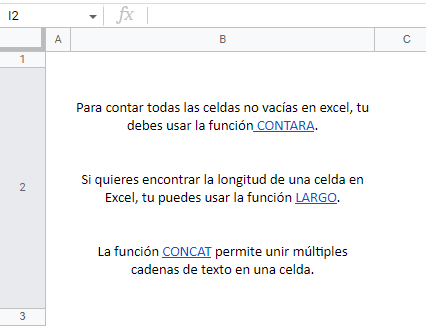Insertar Varios Hipervínculos en una Celda en Excel y Google Sheets
Este tutorial muestra cómo insertar múltiples hipervínculos en una celda en Excel y Google Sheets.
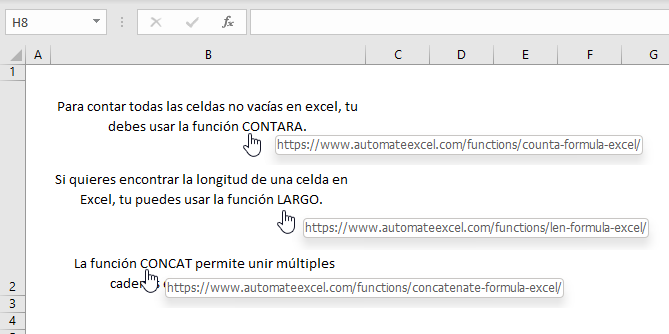
Insertar varios hipervínculos en una celda
Por defecto, Excel sólo permite un hipervínculo por celda, pero existe una solución alternativa. Para poder insertar múltiples hipervínculos en una celda, utiliza formas con hipervínculos. Suponga que tiene el siguiente texto en la celda B2.
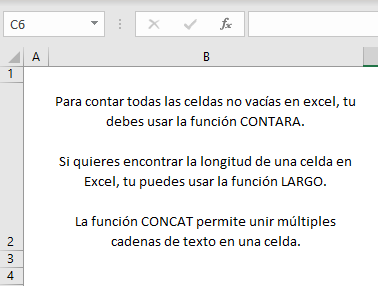
En esta celda, quiere añadir tres hipervínculos donde el texto está en negrita.
- Primero, inserte una forma. Ve a Insertar > Formas en la cinta de opciones y elige Rectángulo o Rectángulo: Esquinas redondeadas.
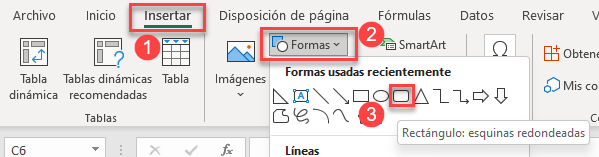
- Ahora arrastra una forma sobre COUNTA y haz clic con el botón derecho sobre ella. Eso te lleva a la pestaña Formato de la forma. Ve a Relleno de la forma y selecciona Sin relleno.
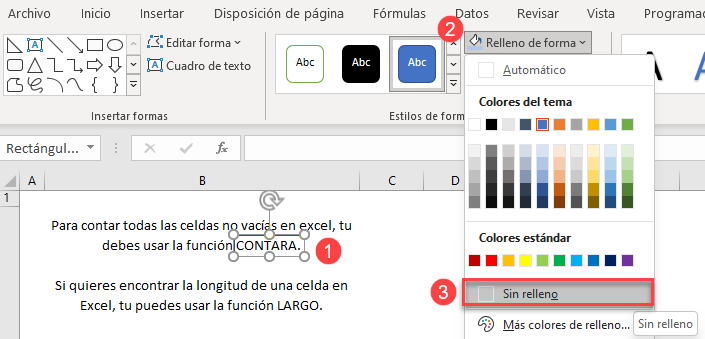
- Ahora la forma no tiene relleno, y puedes ver el texto debajo. También tienes que hacer los bordes transparentes, así que ve a Contorno de la forma y selecciona Sin contorno.
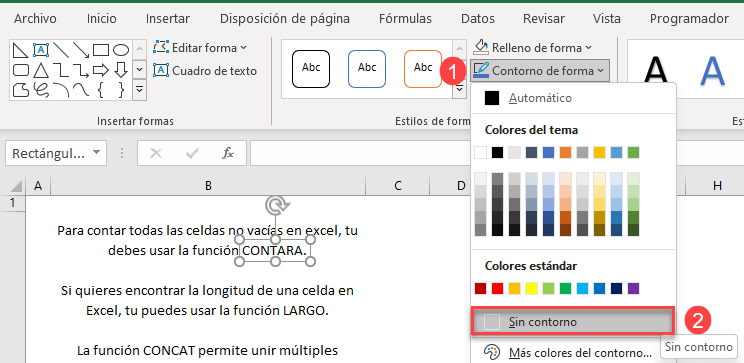
Como resultado de estos pasos, su forma es ahora completamente transparente, y puede ver el texto debajo (CONTARA).
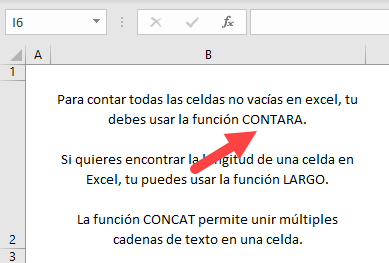
- Ahora puedes añadir un enlace a la forma. Copie el enlace que desee. A continuación, haz clic con el botón derecho del ratón en la forma, haz clic en la flecha junto a Enlace y selecciona el enlace (se mostrará el enlace copiado anteriormente).
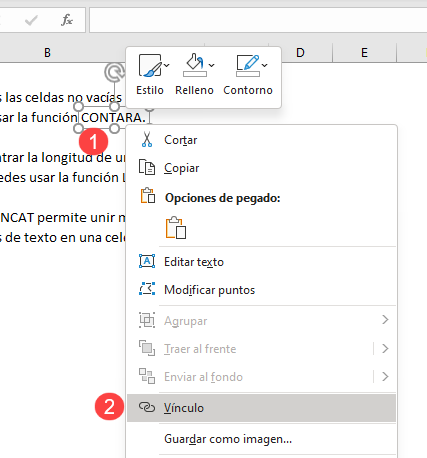
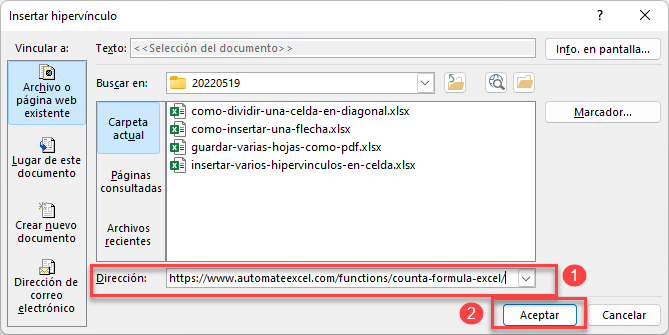
Ahora, si sitúa el cursor sobre CONTARA, verá el enlace.
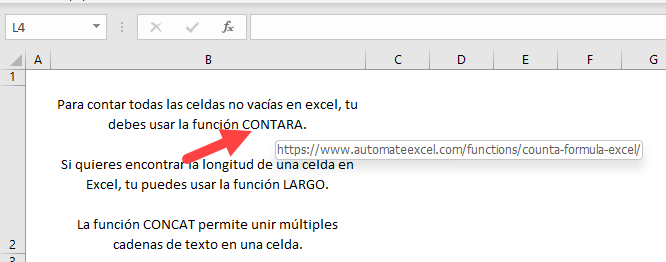
- Ahora repite los mismos pasos para LARGO y CONCAT e inserta enlaces para ellos. Al hacerlo, tendrás tres hipervínculos en una celda.
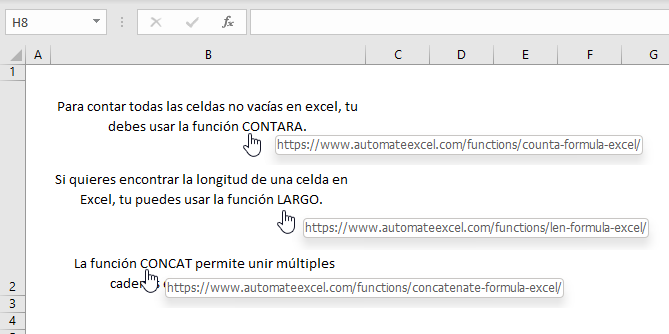
Múltiples Hipervínculos en una Celda – Hojas de cálculo de Google
A diferencia de Excel, Google Sheets permite insertar varios hipervínculos en una celda sin necesidad de utilizar cuadros de texto.
- Selecciona el texto que quieres enlazar (en este caso CONTARA) y haz clic en Insertar enlace en el menú (o utiliza el atajo de teclado CTRL + K).
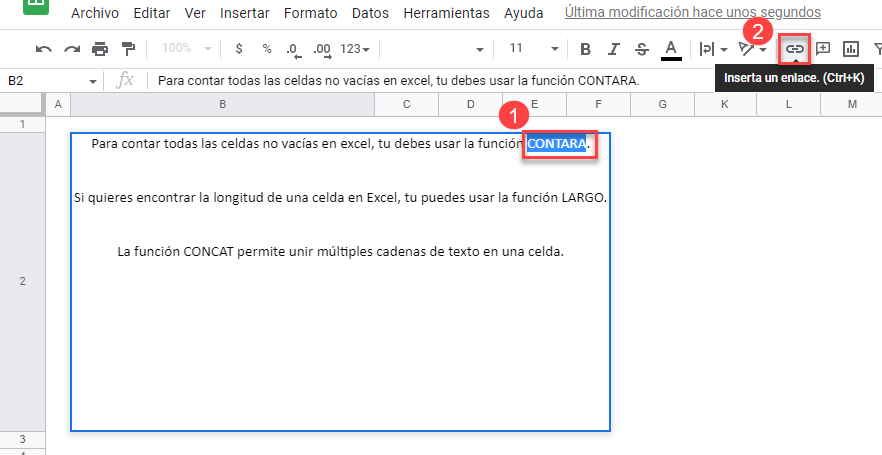
- Primero copia un hipervínculo que quieras pegar, luego pega un enlace en el campo y haz clic en Aplicar.
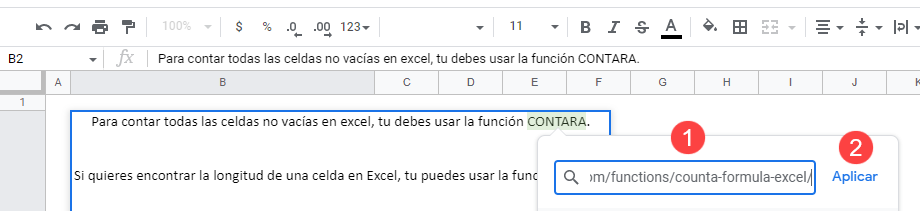
Esto inserta el enlace. Si sitúa el cursor en CONTARA, verá una vista previa de la página web. Si haces clic en ella, navegarás a esa página en el navegador. Además, por defecto, todos los enlaces en las Hojas de cálculo de Google están en azul y subrayados.
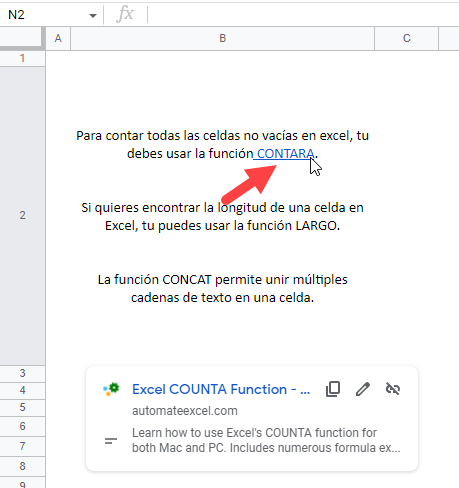
- Repite los pasos 1 y 2 para insertar enlaces para LARGO y CONCAT. Entonces tendrás tres enlaces en la celda B2.